Uitgebreide handleiding over het opnieuw instellen van uw iTunes-wachtwoord
Heb je ooit een melding gezien waarin je het iTunes-wachtwoord moest invoeren bij het kopen van muziek of albums? Heb je je ooit afgevraagd wat een iTunes-wachtwoord is en wat je moet doen als je het bent vergeten?
Lees verder om te leren hoe u uw iTunes-wachtwoord opnieuw instellen!
PAGINA-INHOUD:
Deel 1. Is het iTunes-wachtwoord hetzelfde als het Apple ID-wachtwoord?
Om het eerst te zeggen, je iTunes-wachtwoord is hetzelfde als je Apple ID-wachtwoord, dat je hebt ingesteld toen je een Apple-apparaat kocht. Wanneer je wordt gevraagd om je iTunes-wachtwoord in te voeren, voer je je Apple ID-wachtwoord in. Dus als je je iTunes-wachtwoord bent vergeten, haast je dan niet om te zoeken naar hoe je het opnieuw kunt instellen. Voer gewoon je Apple ID-wachtwoord in.
Deel 2. Hoe u uw iTunes-wachtwoord op de eenvoudigste manier kunt resetten
Als u uw iTunes-wachtwoord bent vergeten, kunt u een manier vinden om het opnieuw in te stellen. Apeaksoft iOS-ontgrendelaar, een krachtige ontgrendelaar voor iOS-apparaten, moet uw eerste keuze zijn bij het opnieuw instellen van uw iTunes-wachtwoord.
Met één klik uw iTunes-wachtwoord opnieuw instellen
- 3 stappen om snel uw iTunes-wachtwoord opnieuw in te stellen.
- Hoog slagingspercentage, dat oploopt tot bijna 100%.
- Alle iOS-apparaten en -versies worden ondersteund.
- Betrouwbare klantenservice biedt 24/7/365 technische ondersteuning.
Veilige download
Veilige download

Stap 1. Download en installeer
Download deze krachtige iTunes-wachtwoordverwijderaar door op de bovenstaande knop te klikken.
Stap 2. Verbind je apparaat
Sluit uw iPhone met een USB-kabel aan op de computer.
Stap 3. Verwijder Apple ID
Selecteer het Verwijder Apple ID optie op de interface. Zorg er eerst voor dat u Zoek mijn op uw iPhone hebt gesloten.
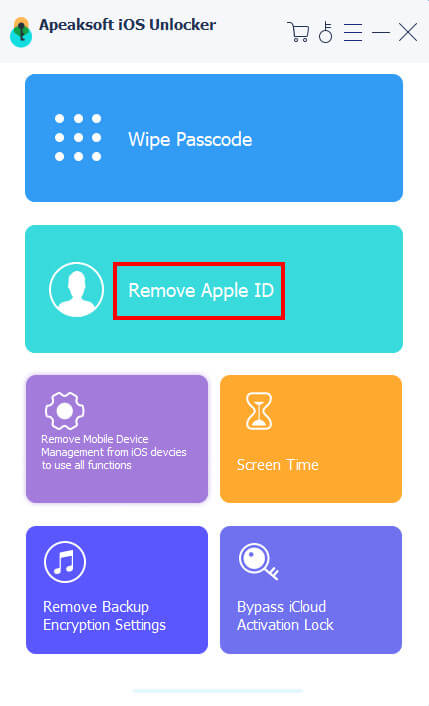
Stap 4. Start
Klik op de Start knop en wees geduldig. Uw Apple ID wordt binnen enkele seconden verwijderd. Vervolgens kunt u het iTunes-wachtwoord succesvol resetten.
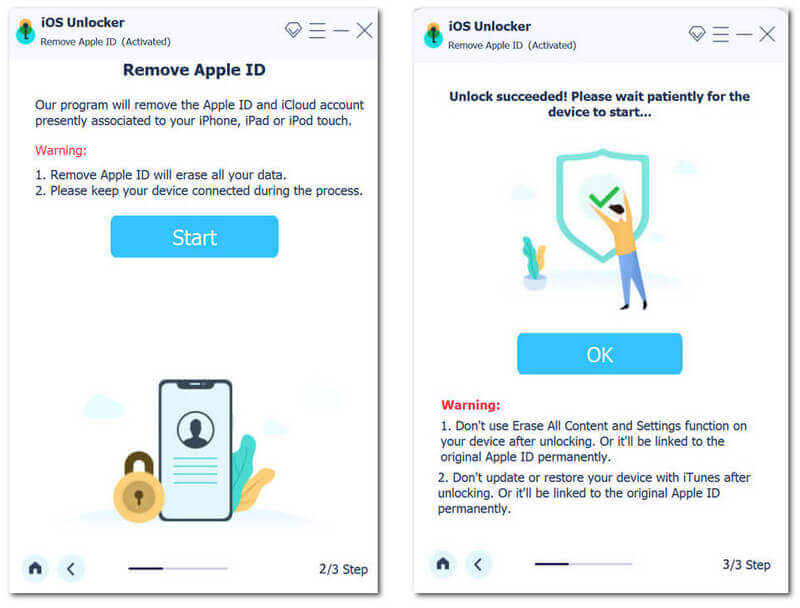
Wat als Zoek mijn is ingeschakeld op uw iPhone?
Voor iOS 11.3 of eerder:
Ga naar Instellingen - Snel naar - Reset - Instellingen herstellen om uw iPhone opnieuw in te stellen voor de volgende verwijdering.
Voor iOS 11.4 of later:
Om uw iTunes-wachtwoord succesvol te verwijderen, hebt u het volgende nodig:
1. Schakel Two-factor Authentication in op uw apparaat. Om dit te doen, moet u naar Instellingen - [Jouw naam] - Wachtwoord en beveiliging - Tweefactorauthenticatie.
2. invoeren 0000, en dan verschijnt de informatie over uw apparaat. Klik op de Start knop om het firmwarepakket te downloaden.
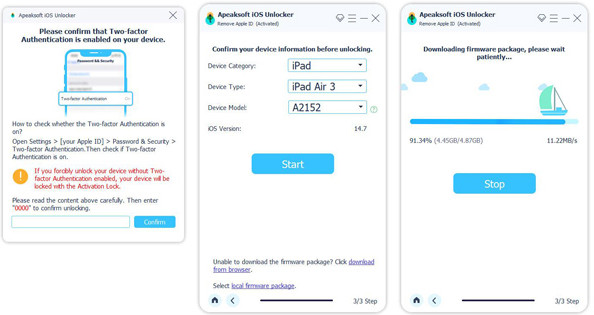
3. Voer nogmaals 0000 in om het ontgrendelen te bevestigen. Klik vervolgens op de ontsluiten knop en wacht geduldig. Nadat uw Apple ID is verwijderd, volgt u de instructies op het scherm om uw apparaat te activeren en het iTunes-wachtwoord opnieuw in te stellen.
Tips:
U dient er rekening mee te houden dat het verwijderen van het iTunes-wachtwoord al uw gegevens zal wissen. Maak een back-up van al uw belangrijke gegevens met behulp van speciale iPhone back-up software van tevoren. Wat belangrijk is, is dat je geen back-up van je iPhone moet maken met iTunes of iCloud, want als je de gegevens herstelt, wordt je oude Apple ID weer teruggezet naar de originele.
Deel 3. Hoe u uw iTunes-wachtwoord online opnieuw kunt instellen met iForgot
In dit gedeelte vindt u stapsgewijze instructies voor het opnieuw instellen van uw iTunes-wachtwoord via iForgot online.
iTunes-wachtwoord opnieuw instellen met beveiligingsvragen
Controleer of u nog niet eerder tweefactorauthenticatie hebt ingeschakeld.
Stap 1. Ga naar iforgot.apple.com op uw browser en voer de Apple ID in die gerelateerd is aan uw iTunes-wachtwoord. Voer de captcha-code in de afbeelding in het vakje wordt weergegeven om te bevestigen dat u geen robot bent.
Stap 2. Klik op de Ik moet mijn wachtwoord opnieuw instellen optie en druk op Doorgaan.
Stap 3. kies Beantwoord beveiligingsvragen op de volgende pagina om de beveiligingsvragen te beantwoorden. Als uw antwoord correct is, ziet u de iTunes-wachtwoordherstelpagina nadat u op Doorgaan.
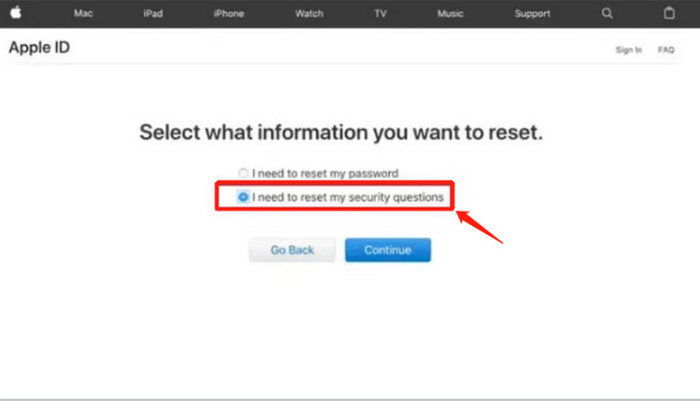
iTunes-wachtwoord opnieuw instellen met beveiligingsvragen
Controleer of u nog niet eerder tweefactorauthenticatie hebt ingeschakeld.
Stap 1. Ga naar iforgot.apple.com en voer uw Apple ID in.
Stap 2. Klik mijn wachtwoord op de volgende pagina en selecteer Een e-mail krijgen. Vervolgens ontvangt u een e-mail op uw adres.
Stap 3. Open de e-mail en klik Reset nu. Voer de procedure uit volgens de instructies.
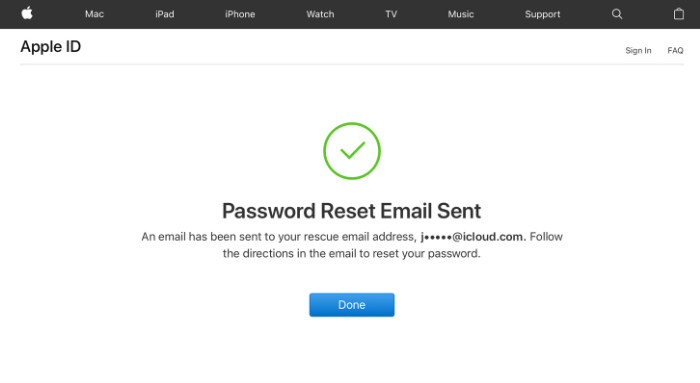
iTunes-wachtwoord opnieuw instellen met tweefactorauthenticatie
Stap 1. Ga naar iforgot.apple.com en klik Reset Password.
Stap 2. Voer uw e-mailadres of telefoonnummer in en u ontvangt een melding op uw Apple-apparaten. Klik Allow.
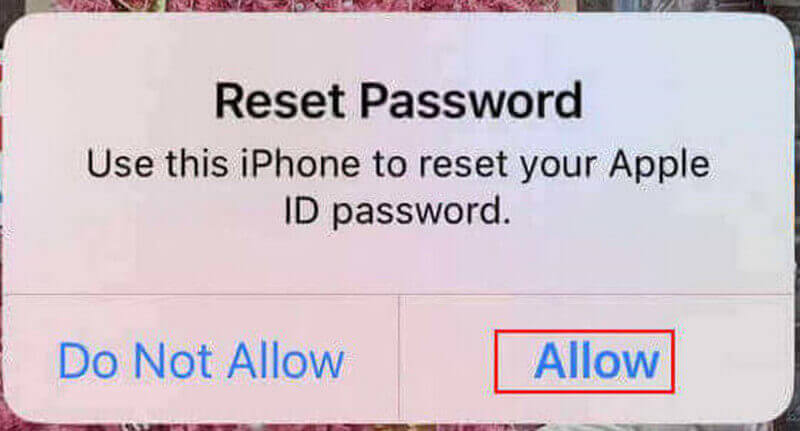
Stap 3. Reset het iTunes-wachtwoord volgens de instructies op het scherm. Voer uw nieuwe wachtwoord in en bevestig het om te voltooien.
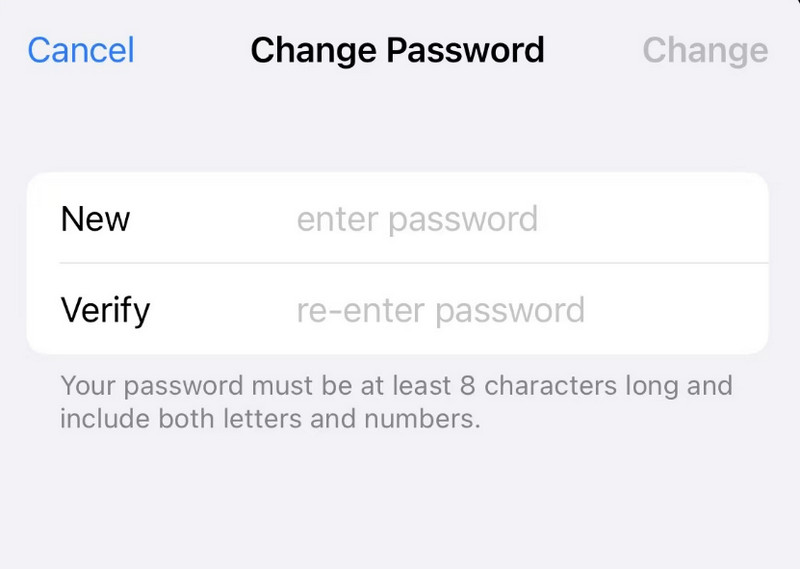
Tips:
Soms reset u het wachtwoord niet meteen omdat u de beschermingsoptie hebt geopend. Op dat moment hoeft u alleen maar minstens een uur te wachten. Als u haast heeft, kunt u hulp zoeken bij de software van derden zoals Apeaksoft iOS Unlocker die we hierboven noemden.
Deel 4. Hoe iTunes Backup wachtwoord te resetten
iTunes back-upwachtwoord is een ander concept dan iTunes-wachtwoord. U moet het iTunes-wachtwoord onderscheiden van het iTunes-gecodeerde back-upwachtwoord. Als u moeite hebt met het onthouden van uw iTunes-gecodeerde back-upwachtwoord, volgen hier de stappen om het te resetten.
Stap 1. Download
Download en start Apeaksoft iOS Unlocker op uw computer.
Stap 2. Verwijder de instellingen voor back-upversleuteling
Kies de Verwijder de instellingen voor back-upversleuteling optie op de interface.
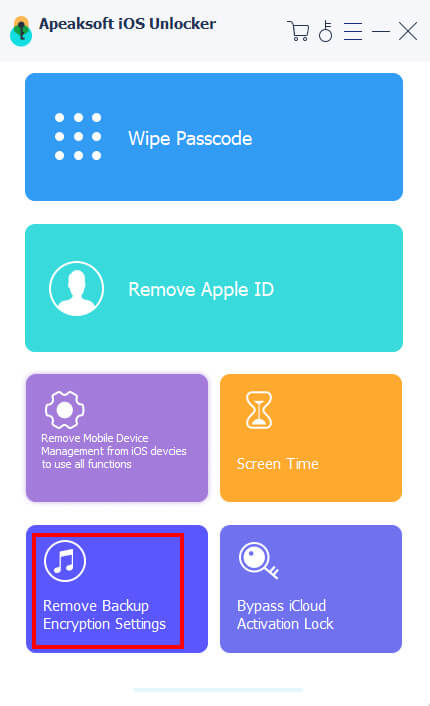
Stap 3. Verbinden en verwijderen
Verbind je iPhone met de software en klik StartWacht een paar seconden geduldig, dan wordt het iTunes-back-upwachtwoord binnenkort verwijderd.
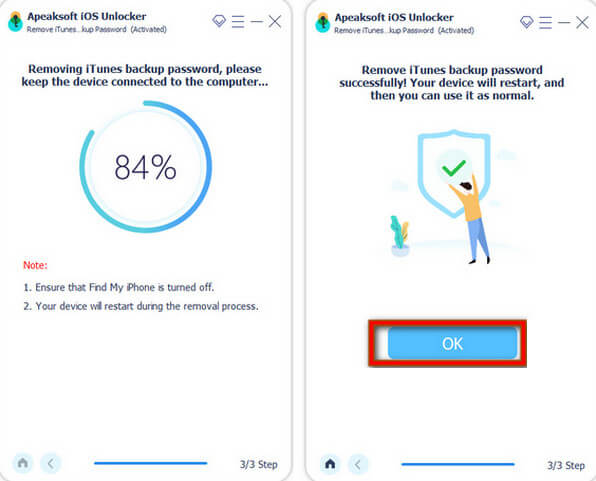
Conclusie
Kun je een Apple iTunes-wachtwoord opnieuw instellen en hoe doe je dat? iTunes-wachtwoord opnieuw instellen? Ik geloof dat je nu het antwoord hebt!
Dit artikel heeft 4 gedetailleerde manieren opgesomd om u te helpen uw iTunes-wachtwoord te resetten. Bovendien hebben we geïntroduceerd hoe u het iTunes-back-upwachtwoord kunt resetten wanneer u het moet invoeren maar het bent vergeten.
Wij hopen dat u al uw iTunes-wachtwoorden succesvol kunt ontgrendelen en iTunes zonder problemen kunt gebruiken.
Gerelateerde artikelen
Wachtwoorden van iOS-apparaten vergeten? Geen toegang tot iTunes? Maak je geen zorgen! Lees deze gedetailleerde handleiding en oefen vier methoden om uw iDevices te ontgrendelen zonder iTunes.
iTunes blijft vragen om het Apple ID-wachtwoord op iPhone/PC/Mac? Neem gewoon de zeven eenvoudige manieren om ervoor te zorgen dat iTunes niet meer om uw wachtwoord vraagt in deze gids voor 7.
Als uw iTunes Match plotseling niet meer werkt, raak dan niet in paniek. Je kunt vanuit dit enkele bericht meerdere oplossingen krijgen om van het probleem af te komen.
Waarom is Apple ID niet gebruikt in de iTunes Store? Hoe kan ik een Apple-account inschakelen in de App Store? Ontvang 5 handige tips om het probleem met het account is uitgeschakeld op te lossen.

